 信息技术课教案第一册.docx
信息技术课教案第一册.docx
- 文档编号:1367565
- 上传时间:2022-10-21
- 格式:DOCX
- 页数:20
- 大小:24.03KB
信息技术课教案第一册.docx
《信息技术课教案第一册.docx》由会员分享,可在线阅读,更多相关《信息技术课教案第一册.docx(20页珍藏版)》请在冰豆网上搜索。
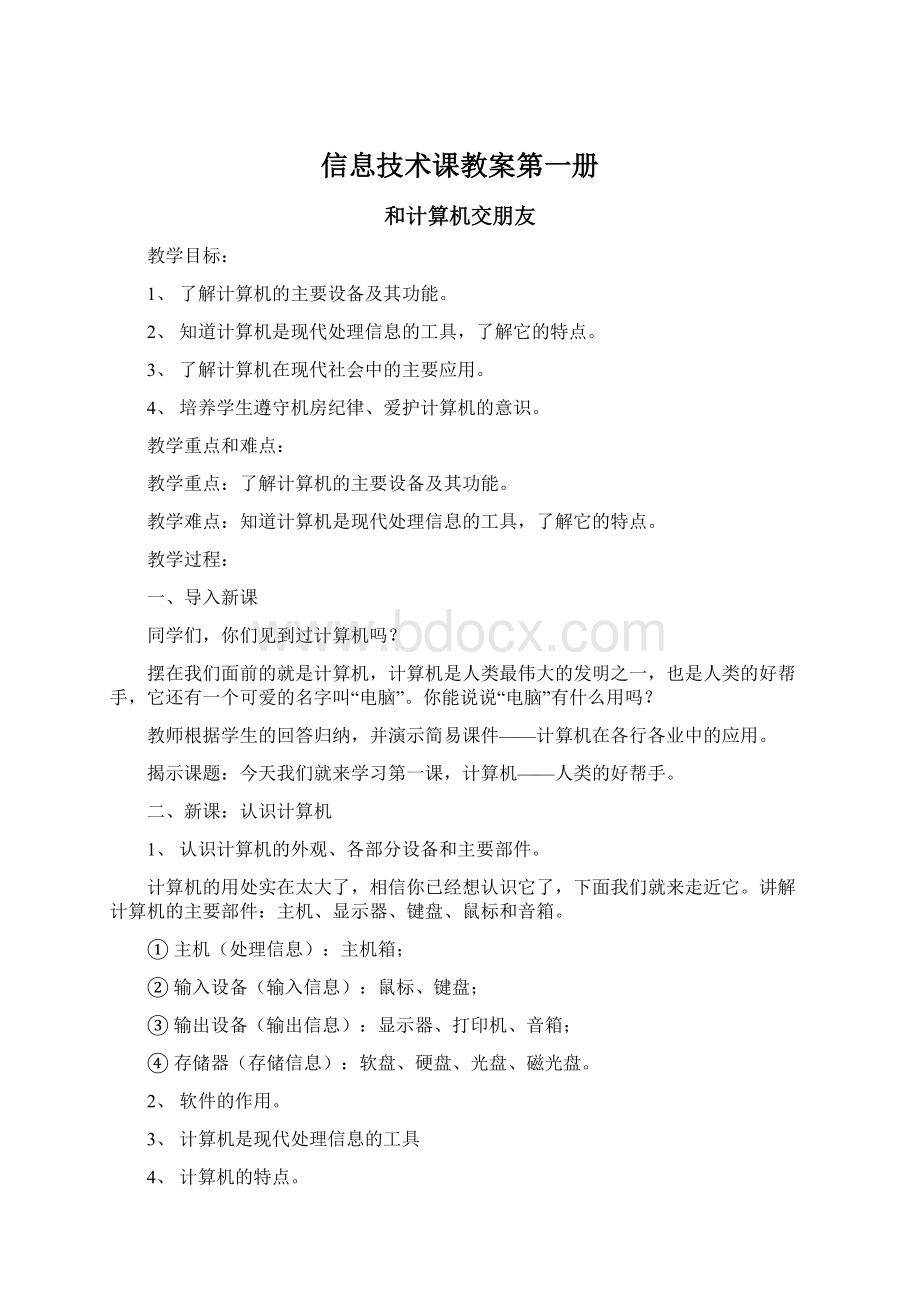
信息技术课教案第一册
和计算机交朋友
教学目标:
1、了解计算机的主要设备及其功能。
2、知道计算机是现代处理信息的工具,了解它的特点。
3、了解计算机在现代社会中的主要应用。
4、培养学生遵守机房纪律、爱护计算机的意识。
教学重点和难点:
教学重点:
了解计算机的主要设备及其功能。
教学难点:
知道计算机是现代处理信息的工具,了解它的特点。
教学过程:
一、导入新课
同学们,你们见到过计算机吗?
摆在我们面前的就是计算机,计算机是人类最伟大的发明之一,也是人类的好帮手,它还有一个可爱的名字叫“电脑”。
你能说说“电脑”有什么用吗?
教师根据学生的回答归纳,并演示简易课件——计算机在各行各业中的应用。
揭示课题:
今天我们就来学习第一课,计算机——人类的好帮手。
二、新课:
认识计算机
1、认识计算机的外观、各部分设备和主要部件。
计算机的用处实在太大了,相信你已经想认识它了,下面我们就来走近它。
讲解计算机的主要部件:
主机、显示器、键盘、鼠标和音箱。
①主机(处理信息):
主机箱;
②输入设备(输入信息):
鼠标、键盘;
③输出设备(输出信息):
显示器、打印机、音箱;
④存储器(存储信息):
软盘、硬盘、光盘、磁光盘。
2、软件的作用。
3、计算机是现代处理信息的工具
4、计算机的特点。
①超人的记忆力;
②快速、精确的运算能力;
③具有思考、判断的功能。
5、计算机在日常生活和社会中的应用。
三、机房使用规则。
介绍机房使用规则,培养学生遵守机房纪律、爱护计算机的意识。
①保持安静,不要在机房打闹喧哗。
②不随意走动。
③保持机房整洁,不得把饮料、食物等杂物带入机房。
④不得乱扔垃圾。
⑤不用力敲打设备。
⑥未经老师许可,不随便开机关机。
⑦未经老师许可,不随意使用外来软件。
⑧使用电脑有问题或故障时,应及时报告老师。
⑨要爱护电脑,不随便移动或任意拆卸。
四、巩固练习。
计算机是由哪几部分组成的?
如果你有了一台计算机,想用它来做什么事?
启动和关闭计算机
教学目标:
1、了解个人计算机启动的方式及启动方式的选择。
2、掌握个人计算机启动和关闭的操作步骤。
3、学会正确地启动和关闭计算机。
4、培养观察能力,感受学习计算机的重要性。
教学重点和难点:
教学重点:
个人计算机启动和关闭的操作步骤。
教学难点:
人计算机启动方式的选择。
教学过程:
一、导入新课
上一节课,我们认识了计算机,并知道了计算机的特点和工作过程。
由于计算机运算速度快、运算精度高,具有存储和逻辑判断能力,而且通用性强,因而其应用已深入到社会各个领域。
今天,我们就来学习怎样开启与关闭计算机。
二、新课:
计算机的开启与关闭
1、讲解开机启动WIN98的过程。
先开显示器,再开主机。
2、学生操作开机启动。
3、学习如何重新启动计算机:
①将鼠标的指针指向桌面左下角的“开始”按钮时,系统将在按钮的右侧显示“单击这里开始”。
接下来,轻轻按下鼠标左键,然后马上释放(称该操作为单击),就在桌面上弹出了“开始”菜单。
②在菜单的“关闭系统”选项上单击,出现“关闭WINDOWS”对话框。
③在对话框的“重新启动计算机”选项前的单选框(小圆圈)上单击,选择“重新启动计算机”选项。
④接下来,在“是”按钮上单击,则计算机自动关闭正在运行的一些应用程序,再次重新启动计算机,直到出现WINDOWS98的桌面;如果单击“否”按钮,则退回到原操作画面;如果单击“帮助”按钮,则出现“帮助信息”画面。
4、正常关机。
5、在计算机上试一试,开启与关闭计算机。
三、巩固练习:
1、在本课中我们学了鼠标的一种操作,是单击吗?
2、怎样打开“开始”菜单?
3、如何选择菜单中的选项?
认识与使用鼠标
教学目标:
1、了解鼠标的简单组成。
2、掌握鼠标的基本操作方法。
3、学会在WINDOWS98环境下鼠标的基本操作。
教学重点和难点:
教学重点:
掌握鼠标的基本操作方法。
教学难点:
鼠标的双击。
教学过程:
一、导入新课
上一节课,我们曾经学习操作鼠标关闭计算机。
鼠标是计算机的一种重要的输入设备。
我们可以通过控制鼠标来移动电脑中鼠标的指针,从而指挥计算机完成各种任务。
二、教学过程
1、鼠标的组成。
鼠标有一个长得很像老鼠的外形,拖着长长的尾巴(即连线)和灵活的腿(即鼠标小球)。
我们所使用的鼠标分为左键、右键和连线,当然现在市面上的鼠标各种各样,不光只有我们现在使用的这一种,这些以后再讲。
2、握好你的鼠标。
为了能很好的控制鼠标首先我们应该正确的握稳它。
(此部分老师做好示范)
关键:
①右手如示范地握住鼠标。
②注意拇指、食指、中指和掌心的位置。
③利用手腕的移动控制鼠标的移动。
3、鼠标的操作。
鼠标的常用操作可分为指向、点击和拖动三种类型。
(些部分由教师边示范边讲解)
①移动:
用手握住鼠标,在桌面上移动它,将指针移到屏幕的一个特定位置上。
练习:
把鼠标指针移动到“我的电脑”图标上。
②单击:
轻按一下鼠标按键。
练习:
单击“开始菜单”
③双击:
连续快速地按动两次按键,在半秒时间内完成。
练习:
双击“我的电脑”图标
④拖动:
将鼠标指向某个图标后,按住鼠标左键不放,然后移动鼠标。
练习:
将鼠标移至“我的电脑”图标上,按住鼠标左键不放,移动鼠标器,将“我的电脑”图标移至屏幕中央,松手。
“我的电脑”图标被移到屏幕中央。
三、操作与练习练习鼠标的指向与拖动:
1、计算器的使用。
①启动计算器程序:
“开始”→“程序”→“附件”→“计算器”;
②用计算器计算:
7×8÷2
③练习:
34+32÷4×823-4÷4+45
3-8÷4+4565×5-56÷7
67-12÷4-56177-67-8×6
2、用计算机玩纸牌游戏。
初识键盘
教学目标:
1、了解键盘的分区及其主要功能。
2、掌握基本键、数字键的位置和回车键、空格键、换挡键、大小写字母定位键的位置及其作用。
3、培养学习计算机的兴趣和使用计算机的意识。
教学重点和难点:
教学重点:
了解键盘的分区及其主要功能。
教学难点:
回车键、空格键、换挡键、大小写字母定位键的作用。
教学过程:
一、导入
想不想通过键盘在电脑里输入我们自己的内容?
要输入文字,一般都要用键盘。
二、新课
1、认识键盘:
观察键盘,大致可以分几个部分?
最主要也是最大一部分是字母(包括上面一排数字),叫主键盘区,上面一排是提供一些专用功能的,是功能键区,由四个箭头组成光标键区,还有一块专门的集中数字键,也可以通过关闭NumLock,起移动光标作用,叫小键盘区。
2、尝试在“记事本”中输入字母和数字。
3、认识Shift键(换挡键)。
4、尝试在“记事本”中使用换挡键输入大写字母和数字键上面的符号。
5、认识CapsLock键(大小写字母定位键)。
6、尝试在“记事本”中通过撤换CapsLock键输入大小写字母。
7、认识空格键。
8、尝试在“记事本”中输入空格。
9、认识回车键。
10、尝试在“记事本”中按回车键。
11、小结。
三、巩固练习
正确使用键盘
教学目标:
1、学会键盘操作的正确姿势和击键指法。
2、掌握键盘指法分工图
3、掌握击键要领。
4、培养学习计算机的兴趣和使用计算机的意识。
教学重点和难点:
教学重点:
键盘操作的正确姿势和击键指法。
教学难点:
击键要领。
教学过程:
一、复习
1、键盘的分区及其主要功能。
2、基本键、数字键的位置和回车键、空格键、换挡键、大小写字母定位键的位置及其作用。
二、导入
初学键盘输入时,首先必须掌握正确的键盘操作姿势。
如果姿势不当,就不能准确、快速输入英文字母,而且容易疲劳,影响视力。
三、新课
1、学习键盘操作的正确姿势。
2、认识基本键及手势。
3、尝试把手指放在基本键上。
注意F、J两个键上有凸起的小条,这两个键的作用是供左右手定位的。
左右手食指分别放在F、J,当眼睛不看键盘时,就是这两个键确定手指的准确位置。
4、学习手指的分工。
5、学习击键方法。
6、小结。
四、巩固练习
使用打字辅助软件“CAI2002”练习击键。
初识WINDOWS98
教学目标:
1.认识Windows98启动后的界面。
2.理解快捷方式、图标、桌面、任务栏、窗口等概念。
3.学会启动程序的操作。
4.培养学习计算机的兴趣和使用计算机的意识。
教学重点和难点:
教学重点:
启动程序。
教学难点:
概念的理解。
教学过程:
一、复习
我们了解了电脑的一些基本知识,有谁能说说它主要有哪几部分组成的
二、导入
计算机不仅是我们的好帮手,而且它还藏着许多许多的秘密,大家想了解它吗?
(想)好!
在我们探密之前,让我们先打开计算机,教师可以提醒开机的过程和启动的画面。
三、新课
1.认识Windows98启动后的界面。
①桌面的范围。
②桌面图标的认识。
图标就像我们家里写字台上摆放着的各种学习工具。
③鼠标指针的熟悉。
(学生巩固鼠标的移动)
④任务栏的认识。
⑤“开始”按钮的认识。
“开始”按钮非常有用,它几乎藏着电脑所有的秘密。
⑥时钟。
计算机内置的一个时钟。
2.学生尝试打开“我的电脑”,教师巡视指导。
3.启动程序。
例:
打开“记事本”程序,输入短文。
4.小结。
四、巩固练习
学生尝试打开“记事本”程序,输入短文。
教师巡视辅导。
窗口的基本操作
教学目标:
1.理解窗口的含义。
2.能区分标题栏、菜单栏、滚动条。
3.掌握移动窗口的方法。
4.掌握改变窗口大小的方法。
教学重点和难点:
教学重点:
利用鼠标熟练掌握窗口操作方法。
教学难点:
如何适当运用窗口的基本操作方法使窗口展示更清楚。
教学过程:
一、复习
1.Windows98启动后的界面、图标、鼠标指针、任务栏、“开始”按钮、时钟。
2.打开“我的电脑”。
3.启动“记事本”程序。
二、导入
Windows这个单词在英语中是“窗口”的意思,那么我们现在正在学习的这个操作系统为什么称Windows呢?
这就要谈到Windows一个很重要的组成部分───窗口,也就是今天我们要学习的内容。
三、新课
1.Windows98窗口的含义。
①学生自学。
②用自己的话说出来。
2.打开窗口。
①介绍打开窗口的方法。
②学生尝试用各种方法打开窗口。
3.窗口的组成。
①学生自学。
②学生回答:
标题栏、菜单栏、滚动条、状态栏
4.窗口基本操作。
①学生自学。
②学生回答:
使用最大化按钮和最小化按钮改变窗口的大小。
拖动鼠标改变窗口的大小和位置。
③学生尝试进行窗口的基本操作,教师巡视指导。
5.小结。
四、巩固练习
查找文件或文件夹
教学目标:
1.理解文件和文件夹的概念。
2.学会在计算机中查找文件和文件夹的操作。
3.培养学习计算机的兴趣和使用计算机的意识。
教学重点和难点:
教学重点:
查找文件和文件夹的方法。
教学难点:
查找文件和文件夹的操作。
教学过程:
一、复习
1.打开窗口。
2.窗口的组成。
二、导入
电脑里面可以存储很多的文件,那么的文件放在一起我们怎样才能从里面很快地找到自己需要的文件呢?
有的同学画了幅非常漂亮的画,保存在计算机里,想拿出来给大家欣赏,到哪儿去找呢?
这里就要用到计算机的文件查找功能,今天我们就来学习一下。
三、新课
1.文件和文件夹的概念。
①学生自学。
②学生用自己的话说出“文件和文件夹”的含义。
③小结。
2.查找文件的方
- 配套讲稿:
如PPT文件的首页显示word图标,表示该PPT已包含配套word讲稿。双击word图标可打开word文档。
- 特殊限制:
部分文档作品中含有的国旗、国徽等图片,仅作为作品整体效果示例展示,禁止商用。设计者仅对作品中独创性部分享有著作权。
- 关 键 词:
- 信息技术 教案 一册
 冰豆网所有资源均是用户自行上传分享,仅供网友学习交流,未经上传用户书面授权,请勿作他用。
冰豆网所有资源均是用户自行上传分享,仅供网友学习交流,未经上传用户书面授权,请勿作他用。


 (完整word版)信息论与编码期末考试题----学生复习用.doc
(完整word版)信息论与编码期末考试题----学生复习用.doc
 (完整版)固定资产盘点表.xls
(完整版)固定资产盘点表.xls
